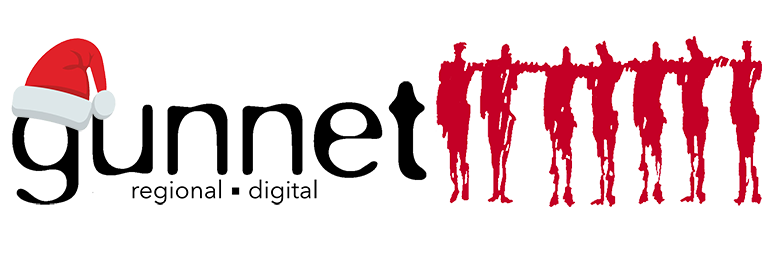Wann sollten Sie ihr Mailpasswort ändern?
- als neues Mitglied im gunnet e.V.
Als neues Mitglied im gunnet e.V. wird Ihnen ein sogenanntes Initialpasswort zugeteilt.
Dieses Passwort ist dazu da, sich erstmalig in sein Mailkonto einzuloggen. Dann ist es aber dringend geboten, dieses Passwort zu ändern, damit Sie alleine um das Passwort für ihr Konto wissen und sich sonst niemand Zugang zu ihrem Konto verschaffen kann.
- nach einer angeforderten Passwortrücksetzung
Nach einer angeforderten Passwortzurücksetzung wird Ihnen ein neues vorläufiges Passwort mitgeteilt. Dann ist es aber dringend geboten, dieses dieses Passwort aus dem gleichen Grund wie beim Initialpasswort zu ändern.
- bei weniger als 8 Zeichen/Ziffern im Passwort oder wenn es die aktuellen Anforderungen nicht mehr erfüllt
Prüfen Sie einmal ihr aktuelles Passwort. Ist es vielleicht weniger als 8 Zeichen (Ziffern und Zeichen) lang?
Wenn Sie ihr Passwort prüfen bzw. ändern, beachten Sie bitte die Hinweise ganz unten. Dort wird erklärt, wie ein Passwort aufgebaut werden soll und auch sehr wichtig, wie nicht.
Ihnen wurden bei ihrer Anmeldung drei Daten genannt - der Username (Benutzername), die Mailadresse und das Initialpasswort.
Den Benutzernamen und das Initialpasswort, oder das von Ihnen momentan verwendete Passwort, benötigen sie nun zum Ändern des Passwortes.
Nachfolgend die nötigen Schritte: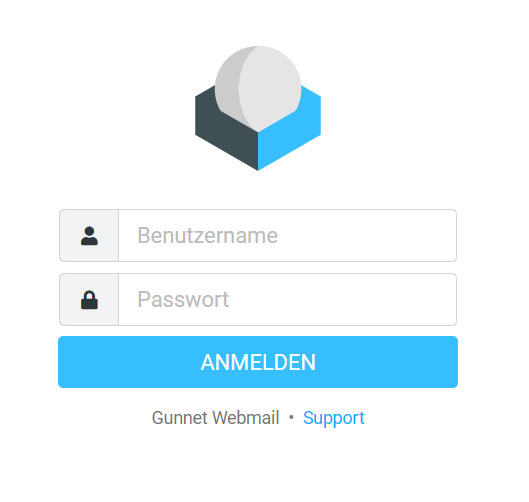
Rufen sie zuerst https://gunnet.de/roundcube/ auf.
In das Feld Benutzername geben sie ihren Usernamen ein.
In das Feld Passwort das von uns mitgeteilte Initialpasswort bzw. Ihr aktuelles Passwort
Dann mit der linken Maustaste auf ANMELDEN klicken.
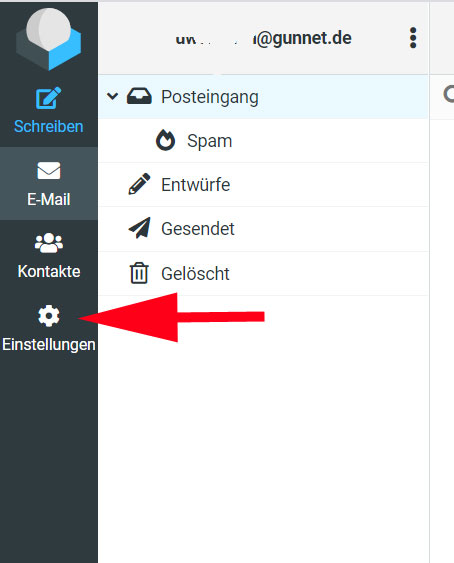
Nachdem sie nun im System sind, klicken sie mit der linken Maustaste auf
den Menüpunkt EINSTELLUNGEN. Er befindet sich am linken Fensterrand im oberen Bereich
(siehe roter Pfeil im Bild).
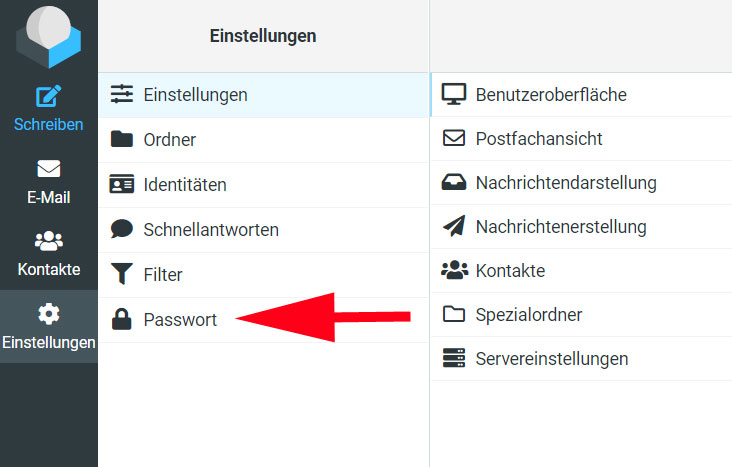
Im Einstellungmenü klicken sie auf Passwort.
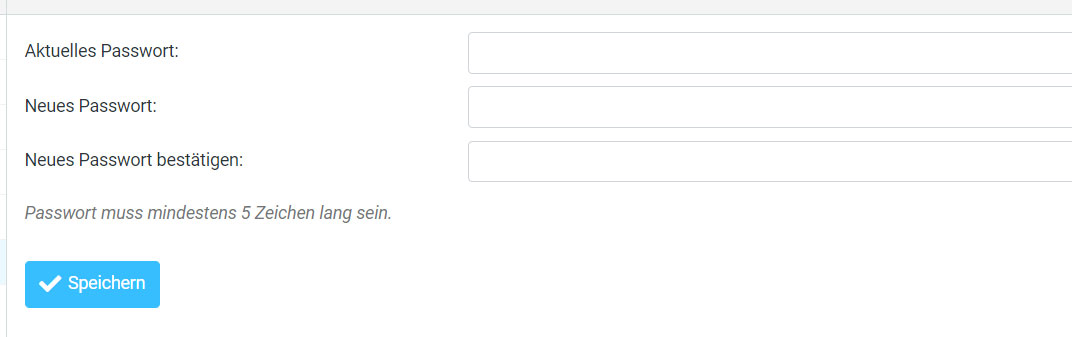
Es öffnet sich das Eingabefeld für die Passwörter.
Bei Aktuelles Passwort geben sie das Initialpasswort ein, das wir ihnen mitgeteilt haben bzw. Ihr aktuell verwendetes Passwort
Im Feld Neues Passwort geben sie das neue Passwort ein, das sie zukünftig verwenden möchten und sich vorher ausgedacht haben.
Im Feld Neues Passwort bestätigen geben sie das neue Passwort noch einmal ein. So ist sichergestellt, dass sie das neue Passwort korrekt geschrieben haben.
Tippen sie das Passwort bitte wirklich ein und nutzen nicht die Funktion Copy & Paste. Denn nur so ist sichergestellt, dass ein Tippfehler ausgeschlossen wird.
Die Änderung bestätigen sie nun mit einem Klick der linken Maustaste auf das Feld Speichern. Kommt keine Fehlermeldung, ist alles gut gelaufen und sie haben ihr Passwort erfolgreich geändert.
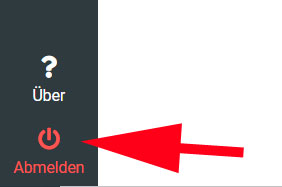
Sie können nun Webmail verlassen.
Dazu im linken Menü ganz unten den Button Abmelden (siehe roter Pfeil im Bild) mit der linken Maustatse klicken.
Wichtiger Hinweis zu Aufbau Ihres neuen Passworts.
Das neue Passwort soll mindestens 8 Zeichen lang sein, besser wären 10 Zeichen.
Kombinieren sie das neue Passwort aus
- Groß- und Kleinbuchstaben - also aus den Bereich a, b, c, .... z und A, B, C, ..... Z,
Wichtig: lassen sie aber die deutschen Zeichen ö, ä, ü, ß, Ä, Ö, Ü weg.
- Fügen sie auch Ziffern ein - also aus dem Bereich 1, 2, ..... 9, 0
- Nehmen sie auch ein Sonderzeichen mit ins Passwort. Auswahl !, #, +, §, $
Vermeiden Sie bekannte Worte, Namen oder Berufsbezeichnungen sowie alles, was im Duden steht.
All das ist Tabu und hat nichts in einem Passwort zu suchen. Ebenso wenig Zeichenfolgen wie 12345679 oder wie abcdefg etc.
Schreiben Sie sich das neue Passwort auf und verwahren sie es sicher. Wir können keine Passwörter auslesen.
Sollten Sie ihr Passwort nicht mehr wissen/finden, können wir ihnen nur ein neues Initialpasswort zuteilen, das Sie
dann sofort wieder ändern müssen.
Wenn Sie nun mit ihrem Mailprogramm Mails abrufen wollen, werden Sie nach dem neuen Passwort gefragt, weill das alte
Passwort, das bisher im Mailprogramm hinterlegt ist, nicht mehr gültig ist. Geben Sie das neue Passwort ein und speichern Sie.